Серверная операционная система Microsoft Windows 2003
Создание зеркального тома
Чтобы создать зеркальный (отказоустойчивый) том, проделайте следующее:
1. В окне оснастки Disk Management
выполните щелчок правой кнопкой мыши, указав на не выделенное (unallocated) ни одному тому дисковое пространство на одном из динамических дисков, и выберите из контекстного меню команду New Volume (Новый том).
2. На экране появится первое окно мастера
New Volume Wizard. Нажмите в этом окне кнопку Next. На экране появится следующее окно мастера, предлагающее выбрать тип создаваемого тома (рис. 8.5).
Обратите особое внимание на набор опций, предоставляемых мастером New Volume Wizard в этом окне. Доступность тех или иных опций определяется операционной системой, под управлением которой работает ваш компьютер, а также от конфигурации дисковой подсистемы. При этом действуют следующие общие правила:
- если в системе имеется только один динамический диск, то можно создавать только простые тома;
- составные (spanned) и чередующиеся (stripped) тома могут быть созданы только в том случае, если в системе имеется несколько динамических дисков с достаточным объемом свободного пространства;
- зеркальные (mirrored) тома и тома RAID-5 доступны только для серверных платформ, при условии наличия необходимого количества динамических дисков с достаточным объемом свободного пространства (например, для создания тома RAID-5 потребуется минимум три динамических диска).
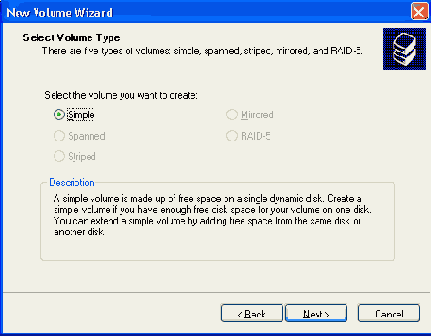
Рис. 8.5. Окно мастера New Volume Wizard, предлагающее выбрать тип создаваемого тома
3. В следующем окне мастера New Volume Wizard выберите динамический диск, который вы хотите использовать для создания зеркального набора, и нажмите кнопку
Add (Добавить) (рис. 8.6). Убедитесь в том, что оба диска, выбранных для образования зеркального набора, перечислены в поле
Selected. В поле Select the amount of space in MB укажите объем создаваемого зеркального тома и нажмите кнопку
Next.
4. Далее вам будет предложено указать буквенное обозначение (литеру) тома или путь, а также задать опции форматирования. Введя необходимую информацию и убедившись в том, что все опции заданы правильно, нажмите кнопку
Next. После того как вы подтвердите правильность введенной информации в последнем окне мастера, нажав кнопку
Finish, зеркальный том будет создан (рис. 8.7).
Зеркальный том можно также создать на основе одного из уже существующих простых томов. Для этого достаточно выполнить щелчок правой кнопкой мыши, указав на нужный вам простой том, и выбрать из контекстного меню команду Add mirror.... Если эта команда недоступна, то выбранный простой том не может быть использован для создания зеркального тома.
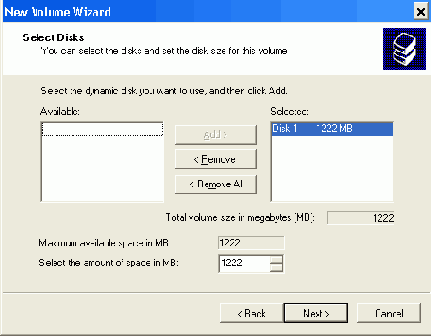
Рис. 8.6. Выбор дисков для создания зеркального набора
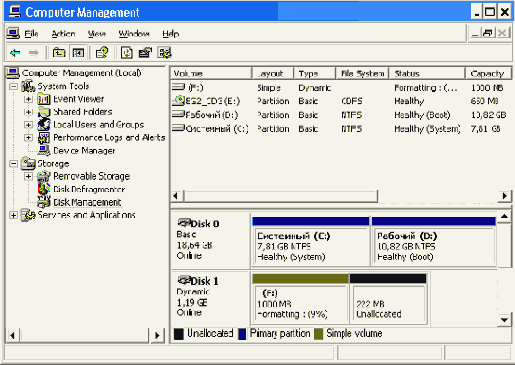
Рис. 8.7. Окно оснастки Disk Management, отображающее вновь созданный зеркальный том